Giới Thiệu
WP Toolkit là công cụ giúp cài đặt và quản lý WordPress nhanh chóng trên aaPanel. Bài viết này hướng dẫn chi tiết cách cài WordPress sử dụng WP Toolkit.
Bước 1: Truy Cập WP Toolkit
- Đăng nhập vào aaPanel.
- Truy cập App Store > Tìm WP Toolkit.
- Cài đặt và mở WP Toolkit.
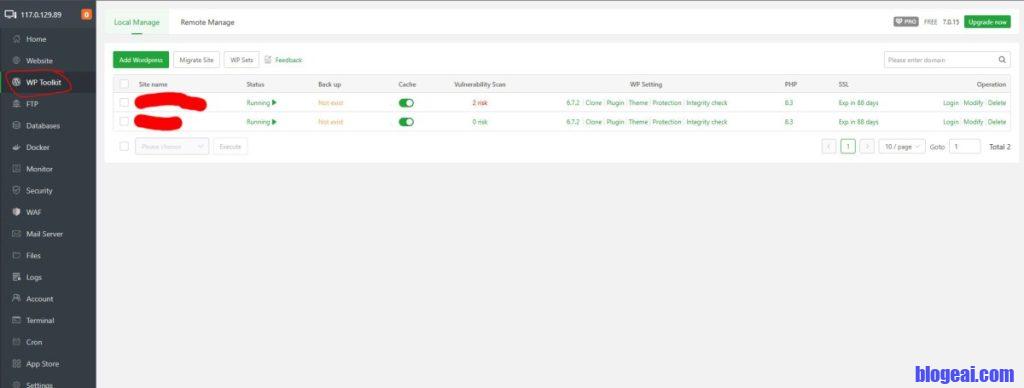
Bước 2: Cài Đặt WordPress
- Trong WP Toolkit, nhấn Install WordPress.
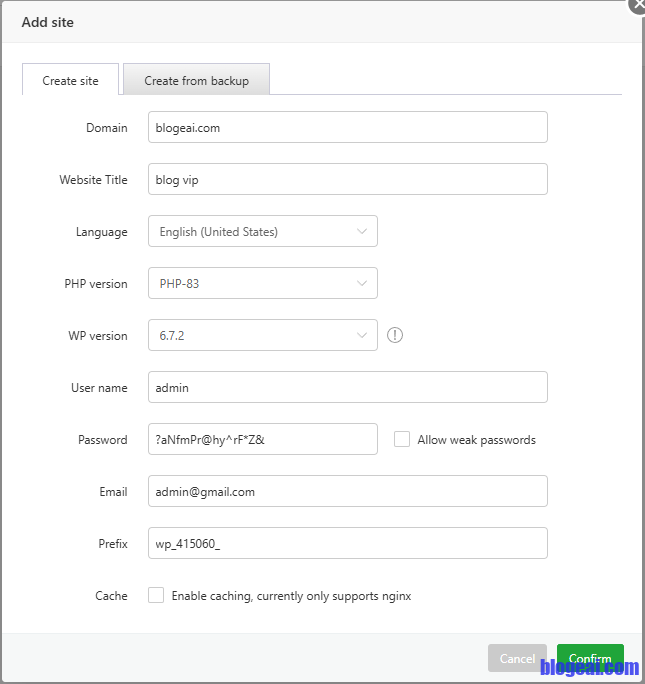
- Nhập thông tin:
- Domain: Chọn domain cần cài WordPress.
- Title: Nhập tiêu đề trang web.
- Username & Password: Tạo tài khoản admin.
- Email: Nhập email quản trị.
- Nhấn Confirm và chờ hoàn tất.
Bước 3: Cài SSL Miễn Phí Trong WP Toolkit
Trước khi cài SSL bạn cần chú ý các điều kiện sau để có thể cài SSL thành công
- Vui lòng kiểm tra Domain có đang trỏ đến sever chưa
- Chứng chỉ có hiệu lực trong 3 tháng, tự động gia hạn theo mặc định.
- Nếu bạn sử dụng CDN hoặc chuyển hướng, bạn có thể không thể áp dụng và gia hạn thông qua xác minh tệp.
- Nếu bạn đang sử dụng Sever HomeLab tại nhà thì chú ý phải mở PORT 80 và 443 vào sever
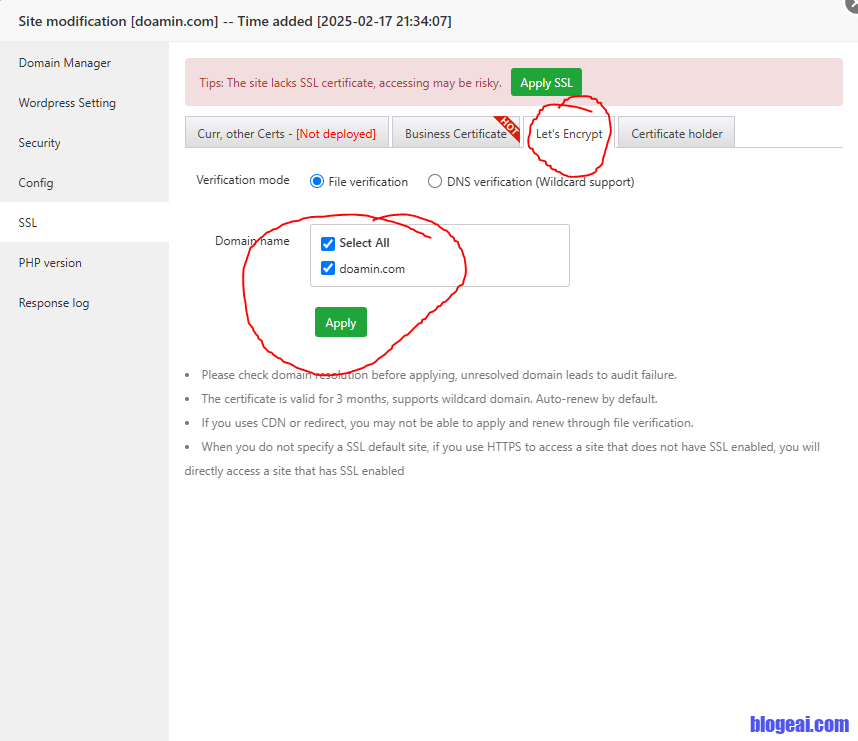
Kiểm tra lại bằng cách truy cập website qua https://yourdomain.com.
- Sau đó mở WP Toolkit trong aaPanel.
- Chọn website cần cài đặt SSL.
- Nhấn Modify và chọn SSL -> Let’s Encrypt.

- Nhấn Apply -> Apply and Open và đợi quá trình hoàn tất.
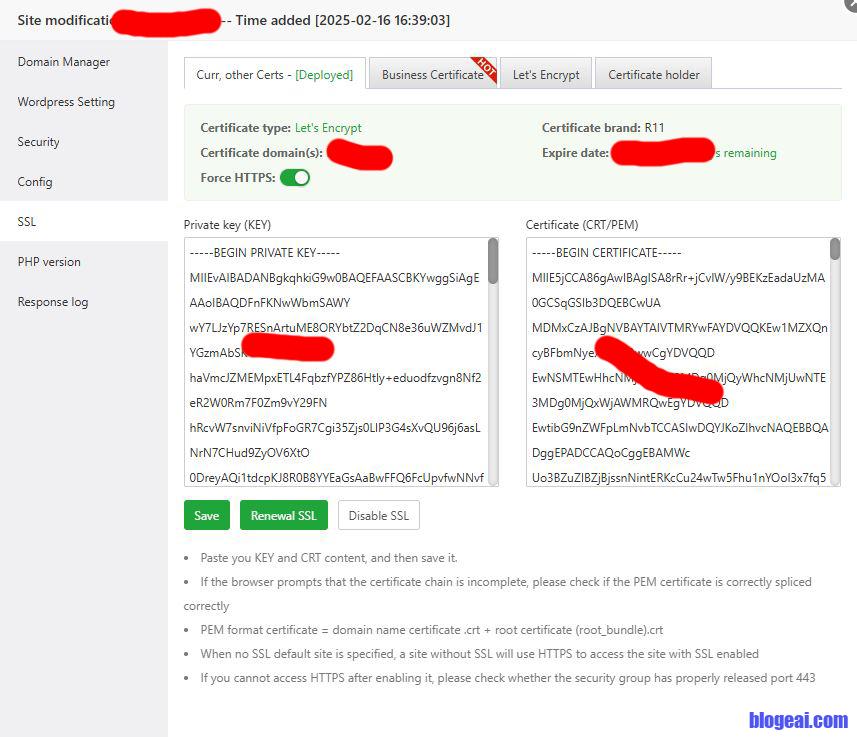
Bước 4: Cấu Hình WordPress
- Sau khi trỏ DNS Domain về sever .
- Truy cập WP Admin bằng link
https://yourdomain.com/wp-admin. - Đăng nhập và tối ưu hóa:
- Cài theme, plugin cơ bản.
- Cấu hình permalink.
- Bật SSL (nếu chưa có).
Lợi Ích Khi Sử Dụng WP Toolkit
- Cài đặt nhanh chóng
- Quản lý plugin, theme, backup tại một nơi
- Tối ưu hóa bảo mật dễ dàng
Kết Luận
WP Toolkit giúp quá trình cài đặt và quản lý WordPress trên aaPanel dễ dàng hơn bao giờ hết. Hãy bắt đầu ngay hôm nay!

